Die kostenlose alternative DD-WRT-Firmware für Router hilft dabei, selbst einen preisgünstigen Router in ein echtes Ass zu verwandeln Funktionalität, und völlig kostenlos. Außerdem können Sie damit die Einstellungen für die WLAN-Signalstärke ändern und neue Sicherheitsprotokolle verwenden. Darüber hinaus können Router, auf denen DD-WRT ausgeführt wird, im Gegensatz zur Standard-Firmware nicht nur als VPN-Clients, sondern auch als Server fungieren. Das einzig Negative: Es ist nicht immer klar, welche Einstellungen aktiviert werden müssen, daher sprechen wir über die grundlegendsten Parameter.
Grundeinstellungen
Die Super-Firmware wird auf die gleiche Weise wie ein normales Firmware-Update auf dem Router installiert. Die Installationsdatei muss von der Website dd-wrt.com im Abschnitt „Router-Datenbank“ heruntergeladen werden, wobei Sie Ihr Router-Modell auswählen müssen. Wenn Sie jemals zur Original-Firmware zurückkehren möchten, benötigen Sie die Firmware-Datei des Geräteherstellers. Um DD-WRT auf Ihrem Router zu installieren, verwenden Sie normalerweise den Aktualisierungsdialog der Original-Firmware. Melden Sie sich nach dem Neustart am Webinterface (192.168.1.1) an, indem Sie den Login „root“ und das Passwort „admin“ eingeben.
Konfiguration der Netzwerkverbindung
Wenn die DD-WRT-Schnittstelle geöffnet wird, werden Sie zur Einstellung aufgefordert Neues Passwort und einen Benutzernamen für den Zugriff auf den Router – alles ist wie in der regulären Firmware, außer dass einige Router-Modelle eine Änderung des Benutzernamens nicht zulassen. Gleichzeitig ist die Veränderung Standardname Benutzer erhöht das Sicherheitsniveau. Der Login und das Passwort können dann im Bereich „Administration |“ geändert werden Management | Router-Passwort“.

Als nächstes auf der Seite „Administration | Verwaltung“ können Sie die Standardsprache von Englisch auf Russisch umstellen: Scrollen Sie ins untere Drittel der Seite, wählen Sie bei „Sprachauswahl“ „Russisch“ und speichern Sie die Einstellungen, indem Sie ganz unten auf der Seite auf „Speichern“ klicken. Die WAN-Verbindung (Wide Area Network), die den Zugang zum Internet ermöglicht, wird normalerweise vom Router selbst hergestellt. Aber für alle Fälle gehen Sie vor dem Aktualisieren der Firmware zum entsprechenden Abschnitt der Weboberfläche des Routers und notieren Sie sich die alten Einstellungen.
Das Problem kann nur auftreten, wenn Sie für die WAN-Verbindung einen anderen Modemrouter verwenden, d. h. die Internetverbindung kommt nicht direkt von dem Gerät, auf dem die DD-WRT-Firmware läuft. Es besteht darin, dass innerhalb des Bereichs von IP-Adressen lokales Netzwerk Ein Adresskonflikt kann auftreten, wenn die IP-Adresse eines der Netzwerkbenutzer mit einer bestehenden übereinstimmt.
In diesem Fall im „Setup | Grundeinrichtung | „WAN-Verbindungstyp“ müssen Sie eine statische IP-Adresse für den DD-WRT-Router registrieren. Dazu müssen Sie den letzten Teil der angegebenen IP-Adresse ändern, indem Sie der Zahl eins hinzufügen. Vergessen Sie nicht, jede Änderung zu speichern, indem Sie auf „Speichern“ und schließlich auf die Schaltfläche „Übernehmen“ klicken.
 Optimale WLAN-Netzwerkeinrichtung
Optimale WLAN-Netzwerkeinrichtung
Dem Aufbau einer WAN-Verbindung folgt eine WLAN-Warteschlange. Mit DD-WRT können Sie mehr als nur ein drahtloses Heimnetzwerk bereitstellen. Sie können beispielsweise separate Netzwerke für Gäste, für Multimediageräte oder für etwas anderes erstellen. Der Vorteil dieses Ansatzes besteht darin, dass Geräte, die in den Anwendungsbereich des Internets der Dinge fallen und am stärksten von Hackerangriffen bedroht sind, in einem eigenen Netzwerk betrieben werden, von dem aus kein Zugriff auf andere Heimnetzwerke möglich ist. Dann wird es möglich sein, die Priorität einzelner Netzwerke hinsichtlich der Bandbreite festzulegen (siehe Abschnitt „Leistungsoptimierung“ unten).
Zunächst müssen Sie die Parameter physischer drahtloser Netzwerke konfigurieren. Bei Routern, die den modernen 802.11ac-Standard unterstützen, gibt es drei davon: jeweils einen für das 2,4-GHz- und 5-GHz-Band und ein kombiniertes Dualband-Netzwerk für 2,4 und 5 GHz. Für diese Netzwerke im Menü „Wireless | Grundeinstellungen | „Name des drahtlosen Netzwerks“ müssen Sie einen Namen angeben – dies gewährleistet eine optimale Verbindung aller Heimgeräte mit dem Router. Verwenden Sie für IoT-Netzwerke das 2,4-GHz-Band. Zum Gestalten zusätzliches Netzwerk Klicken Sie im Abschnitt „Virtuelle Schnittstellen“ auf die Schaltfläche „Hinzufügen“ und geben Sie einen benutzerdefinierten Netzwerknamen an.
Sicherheit
Zusätzlich zur Schaffung perfekter Sicherheit in drahtloses Netzwerk Sie sollten die zusätzlichen Funktionen von DD-WRT nutzen, um beispielsweise über eine verschlüsselte VPN-Verbindung eine Verbindung zum Internet herzustellen oder den Zugriff bestimmter Benutzer oder Geräte auf Ihr Gerät zu beschränken Heimnetzwerk. Als nächstes erklären wir Ihnen, wie Sie Ihr Netzwerk vor möglichen Angriffen von Hackern schützen.
Sicherheit bei drahtlosen Verbindungen
Machen Sie Ihr drahtloses Heimnetzwerk unsichtbar und schützen Sie es vor Hackerangriffen. Wenn Angreifer es nicht einmal erkennen können, kann es nicht angegriffen werden. Um die Anzeige des Netzwerknamens zu vermeiden, öffnen Sie „Wireless |“. „Grundeinstellungen“, in dem alle Netzwerke des Routers angezeigt werden – in der Regel ist dies ein 2,4-GHz-Netzwerk und ein 5-GHz-Netzwerk.
Stellen Sie für beide die Option „Wireless SSID Broadcast“ auf „Disable“. Jetzt ist Ihr Netzwerk für andere Benutzer außer Ihnen unsichtbar. Um über Windows eine Verbindung zu einem Netzwerk herzustellen, öffnen Sie die Liste der drahtlosen Netzwerke, wählen Sie das Netzwerk mit einem versteckten Namen (SSID) aus und geben Sie den Netzwerknamen und das Passwort ein.
Als Nächstes müssen Sie angeben, welche Geräte Zugriff auf das Netzwerk haben, indem Sie MAC-Adressen aus der Liste der Netzwerkgeräte auswählen. Diese Adressen werden eingetragen Weiße Liste Router. Um die Whitelist im Menü „Wireless |“ zu aktivieren Um „MAC-Filter“ für das gewünschte Netzwerk auszuwählen, müssen Sie den Wert „Aktivieren“ und dann „Nur aufgeführten Clients den Zugriff auf das drahtlose Netzwerk erlauben“ auswählen. Diese Einstellung ist verantwortlich für die WLAN-MAC-Adressen, für die der Zugriff auf das drahtlose Netzwerk erlaubt ist.


Verschlüsseltes Surfen im Internet
Für sicheres anonymes Surfen im Internet ist eine stabile VPN-Verbindung erforderlich. Zuerst müssen Sie zugreifen VPN-Dienst. Wir haben NordVPN als Beispiel genommen; bei anderen Diensten erfolgt die Einrichtung auf ähnliche Weise. Im Menü „Setup | Grundeinrichtung | Geben Sie unter „Network Address Server Settings (DHCP)“ für „Static DNS 1“ die DNS-Serveradresse ein – in unserem Fall ist sie 162.242.211.137. Geben Sie dann für „Static DNS 2“ „78.46.223.24“ ein. Der VPN-Dienstanbieter stellt die erforderlichen Serveradressen zur Verfügung.
Aktivieren Sie dann die Kontrollkästchen neben „DNSMasq für DHCP verwenden“, „DNSMasq für DNS verwenden“ und „DHCP-Authoritative“. Speichern Sie die Einstellungen, gehen Sie zum Menü „Setup |“. IPV6“ und klicken Sie hier auf „Deaktivieren“. Öffnen Sie nach dem Speichern der Einstellungen das Menü „Dienste |“. VPN". Aktivieren Sie den OpenVPN-Client, indem Sie auf „OpenVPN-Client starten“ klicken und „Server-IP/Name“ auf „nl1-ru1.nordvpn.com“ für die russische IP-Adresse setzen. Für die Option „Encryption Cipher“ verwenden Sie die Verschlüsselung „AES-256-CBC“, für den „Hash-Algorithmus“ geben Sie den Wert „SHA1“ an.
Aktivieren Sie als Nächstes die Benutzerkennwort-Authentifizierungsfunktion „nsCertType-Überprüfung“ und öffnen Sie „Erweiterte Optionen“. Geben Sie Ihren NordVPN-Login als Benutzernamen und Passwort ein. Als nächstes stellen Sie den Parameter „LZO-Komprimierung verwenden“ auf „Aktivieren“ und aktivieren die Option „NAT“. Geben Sie für die Option „Additional Config“ die folgenden Befehle ohne Anführungszeichen untereinander ein: „persist-key“, „persist-tun“, „tlsclient“ und „remote-cert-tls server“.
Abschließend müssen Sie Zertifikate für das VPN einrichten, die vom Anbieter bereitgestellt werden müssen – in unserem Fall bei NordVPN sind diese auf der Seite https://nordvpn.com/profile verfügbar, die nach der Registrierung und Autorisierung verfügbar wird . Zertifikate extrahieren aus ZIP-Archiv und kopieren Sie den Inhalt der CA.CRT-Datei in das Feld „CA Cert“ in den Router-Einstellungen. Übertragen Sie den Inhalt der TLS.KEY-Datei in „TLS Auth Key“ und speichern Sie die Änderungen.


DNS-Hacking-Schutz
Eine der neuen Hacking-Methoden, bei denen die IP-Adressen von DNS-Servern gefälscht werden und die dazu führt, dass Anfragen von einer echten Website an eine als solche getarnte Phishing-Website umgeleitet werden, besteht darin, den Domänennamen in IP umzuwandeln. Um die Möglichkeit solcher Manipulationen auszuschließen, sollten Sie nur bestimmte DNS-Server zulassen. Auf der Seite „Dienste | Aktivieren Sie im Abschnitt „DNSMasq“ unter „Dienste“ die Optionen „DNSMasq“ und „Lokales DNS“. Geben Sie für „Zusätzliche DNSMasq-Optionen“ die folgenden vier Zeilen ein: „no-resolv“, „strict-order“, „server=208.67.222.222“ und „server=208.67.222.220“. Anschließend speichern Sie die Einstellungen mit einem Klick auf „Speichern“ und aktivieren die Konfiguration („Einstellungen übernehmen“).
Leistungsoptimierung
Richtige Einstellungen Produktivität ermöglicht es Ihnen, das Beste zu finden bester Kanal Heimnetzwerk, optimieren Sie die Leistung des Funkmoduls und erhöhen Sie so die Datenübertragungsgeschwindigkeit. Darüber hinaus können Sie das drahtlose Netzwerk auf Ecken der Wohnung ausdehnen, die bisher außerhalb seines Abdeckungsbereichs lagen.
Abdeckung bis zur letzten Ecke
Um die Netzabdeckung zu verbessern, müssen Sie die Sendeleistung des Routers genau einstellen. Im Menü „Wireless | Wählen Sie unter „Grundeinstellungen“ für das gewünschte Netzwerk „Erweiterte Einstellungen“ aus. Um die Signalleistung zu erhöhen, können Sie hier in der Option „TX Power“ den gewünschten Wert in Dezibel relativ zu Milliwatt (dBm) eingeben. In Russland beträgt die „Obergrenze“ für 802.11ac-Geräte 23 dBm, in den USA 30 dBm. Aus Sicherheitsgründen werden die Standardwerte unterhalb der maximal zulässigen Werte eingestellt, was sich auf die Leistung des übertragenen Signals auswirkt. Um die beste Netzabdeckung zu gewährleisten, stellen Sie die Werte auf das Maximum ein.


Alte WLAN-Geräte mit einem neuen Netzwerk verbinden
Moderne Router verfügen über einen Sicherheitsmechanismus, der es auch älteren 802.11b-Geräten ermöglicht, optimal im Netzwerk zu funktionieren – beispielsweise in Fällen, in denen 802.11b- und 802.11g-Geräte gleichzeitig Daten über denselben Kanal an den Router senden. Bevor die Kommunikation beginnt, sendet das 802.11b-Gerät kurzes Signal Anfrage zum Senden (RTS – Request to Send), und der Router sendet ein Erlaubnissignal zum Senden (CTS – Clear to send). Dieser Mechanismus verhindert Konflikte zwischen zwei Geräten beim Zugriff auf ein drittes Gerät, verringert jedoch die Geschwindigkeit.
Wenn Sie in Ihrem Heimnetzwerk keine 802.11b-Geräte verwenden, können Sie diese im Bereich „Wireless |“ vollständig deaktivieren „Grundeinstellungen“ DD-WRT-Schutzfunktion. Zu diesem Zweck in zusätzliche Einstellungen Stellen Sie den Schutzmodus auf „Keine“ ein. Sie können die Geschwindigkeit jedoch auch dann optimieren, wenn Sie 802.11b-Geräte verwenden. Stellen Sie den „Schutzmodus“ auf „RTS/CTS“ ein und aktivieren Sie die Option „RTS-Schwellenwert“ auf 2340.


Optimale Bandbreitenzuteilung
Auf der Registerkarte „NAT/QoS“ können Sie die verfügbare Bandbreite bestimmen verschiedene Netzwerke und Geräte. Sie können beispielsweise die Bandbreite für ein IoT-Netzwerk reduzieren und die Priorität für ein Smartphone festlegen. Starten Sie den QoS-Dienst, indem Sie auf den Abschnitt „QoS“ der Registerkarte „NAT/QoS“ klicken und die Option „QoS starten“ auf „Aktivieren“ setzen. Stellen Sie für das Feld „Port“ den Wert auf „WAN“ ein, für den „Packet Scheduler“ auf „HTB“. Setzen Sie den Thread-Steuerungsparameter „Queuing Discipline“ auf „FQ_CODEL“.
Geben Sie als Nächstes einen Wert für „Downlink“ und „Uplink“ ein, der 95 % der maximalen Bandbreite Ihrer Internetverbindung entspricht. Die restlichen fünf Prozent sollten für Ausfälle bei Überlastung der Verbindung reserviert werden. Andernfalls können Sie bei vollständiger Auslastung der Verbindung nichts herunterladen oder Einstellungen ändern.
Sie können die eingehende und ausgehende Geschwindigkeit mit entsprechenden Online-Diensten messen, wie zum Beispiel speedtest.net/ru. Und um die Bandbreite für das drahtlose Netzwerk festzulegen, wählen Sie im Abschnitt „Dienstpriorität“ die Option „ das gewünschte Netzwerk, klicken Sie auf „Dienst hinzufügen“ und geben Sie die gewünschten Geschwindigkeitswerte ein.
Um eine bestimmte Bandbreite für ein bestimmtes Gerät festzulegen, verwenden Sie die Option „MAC-Priorität“. Geben Sie die erforderlichen MAC-Adressen ein und stellen Sie die erforderlichen Werte ein. Geräte-MAC-Adressen befinden sich im Abschnitt „Status |“. Kabellos | Drahtlose Knoten".
Zusätzliche Funktionen
Neben der Verwaltung externer Laufwerke und Multimedia-Serverfunktionen kann DD-WRT noch etwas anderes, was Router mit Werkseinstellungen nicht bieten: Tracking-Skripte für Werbedienste blockieren.


Dateiserver vom Router
Verbinden externe Laufwerke und USB-Sticks mit Ihrem Heimnetzwerk über einen Router mit DD-WRT im Bereich „Dienste |“. USB“, aktivieren Sie die Optionen „Core USB Support“, „USB Storage Support“ und „Automatic Drive Mount“. Nachdem Sie die Konfiguration gespeichert und übernommen haben, stecken Sie externe Laufwerke in den USB-Anschluss des Routers.
Öffnen Sie dann das Menü „Dienste |“. NAS“ und aktivieren Sie die Option „Samba“. Geben Sie für den Server-String „Server String“ den Namen des Router-Netzwerks Ihrer Wahl an, für „Workgroup“ jeweils den Namen Arbeitsgruppe. Für „Dateifreigabe | „Pfad zu Dateien“ wählen Sie das externe Laufwerk aus und geben Sie dem Objekt einen Namen.
Dateien befinden sich in öffentlicher Zugang, kann gefunden werden in Windows Explorer 10, indem Sie zu „Arbeitsplatz“ gehen. Durch Linksklick auf die Option in Hauptmenü"Einstecken Netzlaufwerk"können Sie dem Ordner mit einen Laufwerksbuchstaben zuweisen offener Zugang. Die Menge an Speicherplatz kann übrigens von einem Smartphone oder aus eingesehen werden Smartwatch: Die DD-WRT-Anwendung steht zum Download bereit in offizielle Geschäfte Apple- und Google-Anwendungen.
Zugriff auf gespeichert am externe Laufwerke Diesen Daten zufolge kann DD-WRT einen DLNA-Server bereitstellen – also einen Server für Multimedia-Broadcasting. Smart-TVs Auf diese Weise erhalten sie Inhalte direkt vom Laufwerk.
Werbeblocker für alle Geräte
Um aggressive Werbung zu deaktivieren, benötigen Sie nun keinen Drittanbieter-Blocker mehr – dies übernimmt der Router. Im Menü „Dienste | Adblocking“, aktivieren Sie die Optionen „Privoxy“ und „Transparenter Mode“ und fügen Sie Websites zur Whitelist hinzu, auf denen Werbung nicht blockiert werden muss (z. B. ichip.ru), und speichern Sie dann die Konfiguration und übernehmen Sie die erstellten Änderungen von Klicken Sie auf „Übernehmen“. Um sicherzustellen, dass Ihr Werbeblocker ordnungsgemäß funktioniert, geben Sie die URL config.privoxy.org in Ihren Browser ein. Wenn die Blockerseite geöffnet wird, ist alles in Ordnung.
Im Rahmen dieses Artikels wird die universelle Software-Shell für Router und Router verschiedener DD-WRT-Stufen ausführlich untersucht. Einrichten, Installationsfunktionen und andere wichtige Nuancen im Zusammenhang mit seiner Verwendung werden in Zukunft im Rahmen des Ihnen zur Verfügung gestellten Materials ausführlich besprochen.
Zweck des Programms
In den meisten Fällen sind die Grundfunktionen der Router-Firmware für Einsteiger und anspruchslose Benutzer mehr als ausreichend. Für Netzwerkadministratoren reicht dies jedoch in der Regel nicht aus. Daher müssen Sie in diesem Fall eine Wahl treffen: Kaufen Sie professionelle Geräte mit verbesserten Funktionen oder erhöhen Sie die Fähigkeiten von Haushaltsroutern durch Flashen der Firmware Hülse. Da die zweite Option aus wirtschaftlicher Sicht sinnvoller ist, entscheiden sich Netzwerkadministratoren für diese. Eine der häufigsten Optionen hierfür Software ist das DD-WRT-Dienstprogramm. Es basiert auf Betriebssystem UNIX-Familie und ermöglicht es Ihnen, die Funktionalität jeder deutlich zu erhöhen Netzwerkgerät Grundschule auf ein professionelles Niveau.
Firmware-Suche
Der erste Schritt ist die Suche aktuelle Version für Ihre Router-Firmware DD-WRT. Einstellungen In diesem Fall beginnt es mit dieser Operation.Dazu müssen Sie Folgendes tun:
Starten Sie den Browser auf einem PC, der Zugriff auf das World Wide Web hat.
In seine Adresswahlzeile geben wir eindd-wrt.com und drücken Sie „Enter“.
Danach wird es geöffnet Startseite dieser Internetressource. Als nächstes müssen Sie zur Registerkarte gehenUnterstützung. Wir finden einen Hyperlink daraufGeräteliste und öffne es.
In der sich öffnenden Liste der Router-Hersteller finden wir unsere und erweitern die Liste der unterstützten Modelle. Wenn Ihr Router nicht in dieser Liste enthalten ist, ist es nicht möglich, die DD-WRT-Shell darauf zu installieren. Andernfalls laden Sie die Installationsversion dieses Dienstprogramms herunter spezifisches Gerät und speichern Sie es auf der Festplatte Ihres PCs.

Installation einer neuen Software-Shell
Das Einrichten der DD-WRT-Firmware beginnt mit der Installation auf dem Router. Dazu müssen Sie Folgendes tun:
Der Computer muss über ein Twisted-Pair-Kabel direkt mit dem Netzwerkknoten verbunden sein. Darüber hinaus kann der Wechsel dauerhaft oder vorübergehend erfolgen.
Wir starten jeden verfügbaren Browser auf dem Computer. Geben Sie in dessen Adressfeld die Adresse des Netzwerkknotens ein. Diese Informationen können in der Dokumentation zum Router geklärt werden, sehen aber in der Regel so aus192.168. X.1.In einigen Fällen müssen Sie anstelle von X 1 und in anderen Fällen 0 eingeben.
Der nächste Schritt erfordert einen Menüabschnitt, der sich auf Software-Updates bezieht. Wir finden darin einen KnopfDatei wählen(„Datei auswählen“) und klicken Sie darauf.
Danach öffnet sich ein Download-Fenster. Mit seiner Hilfe finden wir zuvor von der offiziellen Website heruntergeladene Dateien Installationsdatei DienstprogrammeDD-WRT. Und klicken Sie auf OK.
Nachdem Sie zum Aktualisierungsmenü der Netzwerkknoten-Shell zurückgekehrt sind, klicken Sie auf die Schaltfläche „Aktualisieren“ und warten Sie, bis der gleichnamige Vorgang abgeschlossen ist. Dies kann dazu führen, dass der Router neu startet.
Einrichten des Routers
Der nächste wichtige Schritt besteht darin, die Parameter des DD-WRT-Dienstprogramms richtig einzustellen. Einrichten des Routers in dieser Situation besteht aus solchen aufeinanderfolgenden Aktionen.
Wir betreten die interaktive Schnittstelle zum Einrichten des Netzwerkgeräts. Starten Sie dazu, wie bereits erwähnt, auf einem PC mit direkter Verbindung zum Router über Twisted Pair den Browser und geben Sie die Geräteadresse ein.was in diesem Fall die Form hat192.168.1.1. Als Antwort darauf erscheint eine Anfrage, in der Sie aktualisierte Autorisierungsparameter festlegen müssen – Administrator-Login und Passwort.
Nachdem Sie die interaktive Schnittstelle geöffnet haben, müssen SieGehe zur RegisterkarteVerwaltung. Darauf installieren wir Folgendes:
Artikel-Infoseite - Behinderte;
Artikelsprache - Russisch.
Klicken Sie am Ende auf Speichern. Danach muss die Sprache der Benutzeroberfläche unbedingt auf Russisch geändert werden.
Gehen Sie dann auf die Registerkarte „Installation“ und geben Sie Informationen zur Verbindung ein. Dies sind sein Typ (z. B. L2TP, PPPoE, PPTP), das Adressierungssystem (statisch oder dynamisch), Autorisierungsparameter im Netzwerk des Anbieters (Passwort und Login, die im Vertrag über die Bereitstellung von Diensten zum Abrufen von Informationen aus dem globalen Web festgelegt sind ), Subnetzmaske, Gateway und Schnittstellenverbindungen. Diese Informationen erhalten Sie von Ihrem Kabelnetzbetreiber.

IPTV
Zuerst müssen Sie das sicherstellen Der Service im Vertrag festgelegt und vom Internetprovider bereitgestellt. Anschließend müssen Sie die korrekte Verbindung überprüfen und sich die Portnummer merken, an die die Set-Top-Box angeschlossen ist. Es wird empfohlen, für diese Zwecke den LAN-Port 4 zu verwenden. Die Firmware-Version muss 24v1 oder höher sein. Als nächstes müssen Sie zur interaktiven Konfigurationsoberfläche des Netzwerkknotens gehen. Darin finden wir die Registerkarte „Sicherheit“ und darauf „Firewall“. Auf dieser Registerkarte wird das Kontrollkästchen „Multicast filtern“ deaktiviert. Im Kapitel " Kabellose Verbindung» Unterregisterkarten „Grundlegend“ setzen „Netzwerkkonfiguration“ auf „Keine Einschränkungen“ und „Multicast-Weiterleitung“ auf „Deaktiviert“. Wir legen die Startadresse von drahtlosen Geräten auf 192.168.3.1 fest. Aktivieren Sie im Abschnitt „Einstellungen“ der Registerkarte „VLAN“ die „aktivierten“ Kontrollkästchen für die Ports 1, 2, 3. Aktivieren Sie dann die drei Kontrollkästchen für VLAN 7 (für die Ports LAN 1 bis LAN 3) und deaktivieren Sie VLAN 0 (LAN 4). ) Kontrollkästchen. Übernehmen Sie die Einstellungen und starten Sie den Netzwerkknoten neu. Wählen Sie im Menüpunkt „Einstellungen“ den Abschnitt „Netzwerk“ und aktivieren Sie das Kontrollkästchen „Unbridged“ für VLAN7 und „Multicast Forward“ für „Deaktivieren“. Unter diesem Eintrag geben wir die IP-Adresse 192.168.2.1 mit einer Subnetzmaske 255.255.255.0 an. Wählen Sie im Reiter „Einstellungen“ den Abschnitt „Netzwerk“ und fügen Sie im unteren Bereich zwei DHCP-Server gleichzeitig hinzu. Einer davon ist VLAN7 und der zweite ist eth1. In anderen Bereichen lassen wir alles unverändert. Starten Sie den Router erneut. Weiter:
Gehen Sie auf „Administration“ und wählen Sie den Unterpunkt „Teams“ aus.
In das Feld zur Eingabe des letzteren geben wir ein:
Insmod ebtables
Insmod ebtable_filter Insmod ebt_pkttype Ebtables -A FORWARD -o - multicast -pcttype -j DROP Ebtables -A OUTPUT -o - multicast -ptytype -j DROP
Am Ende dieses Vorgangs ist die DD-WRT IPTV-Einrichtung abgeschlossen.

WLAN-Konfiguration
Konfigurieren des drahtlosen Teils Computernetzwerk– Dies ist der nächste wichtige Schritt bei der Einstellung der DD-WRT-Softwareparameter. Die Einrichtung von WLAN umfasst die folgenden Schritte:
Wir starten den Internet Viewer und gelangen über das Autorisierungssystem in das interaktive Menü des Netzwerkgeräts.
Gehen Sie zur RegisterkarteW-lan. Wählen Sie dann den Reiter „Grundeinstellungen“.
Darauf legen wir den Namen des Netzwerks, seine Sichtbarkeit sowie seine Betriebsfrequenz (Kanal) fest.
Wir speichern die angegebenen Parameter.
Gehen Sie zur Registerkarte „Sicherheit“. Es legt das Passwort und den Verschlüsselungstyp fest. Lasst uns sie retten.
Funktionsprüfung
Der nächste Schritt besteht darin, die DD-WRT-Konfigurationsergebnisse zu überprüfen. Die Einrichtung des Netzwerkknotens ist bereits abgeschlossen. Stellen Sie dazu zunächst mit einem Smartphone oder Tablet eine Verbindung zum Router her und laden Sie eine beliebige Internetressource herunter. Anschließend prüfen wir anhand von Drähten auch das Vorhandensein einer Schaltung. Und schließlich müssen Sie die Leistung des IPTV-Systems testen.
Entspricht Ihrem Routermodell und seiner Hardwareversion.
Laden Sie die DD-WRT-Firmware auf den Router hoch. Wie geht das? TP-Link-Router, geschrieben. Anweisungen zum Ersetzen der Firmware für andere Router-Hersteller finden Sie auf der DD-WRT-Entwickler-Website oder in deren Forum.
Geben Sie nach dem Aktualisieren der Firmware die Adresse in den Browser ein 192.168.1.1 . Sie werden auf einer Seite aufgefordert, einen neuen Benutzernamen und ein neues Passwort einzugeben. Geben Sie sie ein und schreiben Sie es unbedingt auf.

Fahren wir mit der Einrichtung des Routers fort. Wählen Sie im Menü aus Einrichtung – Grundeinrichtung. Im Kapitel Netzwerkeinrichtung auf dem Feld Lokale IP-Adresse aufschreiben 192.168.99.1 , dies wird die neue Adresse Ihres Routers sein. Wir ändern es, um mögliche Netzwerkkonflikte mit anderen Routern in Ihrem Netzwerk in Zukunft auszuschließen. Was Sie höchstwahrscheinlich haben.
Im lokalen DNS wir melden uns an IP Adresse DNS-Server — 8.8.8.8
Auf derselben Seite im Abschnitt Einstellungen des Netzwerkadressservers (DHCP) 3 Optionen ausschalten Verwenden Sie DNSMasq für DHCP, verwenden Sie DNSMasq für DNS, DHCP-Authoritative

Achtung, nach Übernahme der Parameter ändert sich die Router-Adresse auf 192.168.99.1
Um die Kontrolle über den Router nicht zu verlieren, konfigurieren wir ihn Fernzugriff von einem externen Netzwerk über WAN-Port. Gehe zur Seite Administratives Management, administrative Verwaltung. Im Kapitel Fernzugriff in Optionen einbeziehen Web-GUI-Verwaltung markieren HTTP. Danach ist der Router über seine externe IP-Adresse und Port 8080 erreichbar.

Lass uns weitergehen zu WLAN-Einrichtung Zugangspunkte. Öffnen Sie die Seite WLAN – Grundeinstellungen. Auf dem Feld Name des drahtlosen Netzwerks (SSID) Geben Sie den Namen Ihres WLAN-Hotspots ein, beispielsweise den Namen Ihrer Einrichtung.
Im Hotspot-Namen dürfen nur englische Buchstaben, Zahlen und Symbole verwendet werden. Kyrillische Buchstaben können nicht verwendet werden.

Gehe zur Seite Kabellos – Drahtlose Sicherheit, stellen Sie sicher, dass die Option Sicherheitsmodus ist in einem Zustand Deaktiviert.
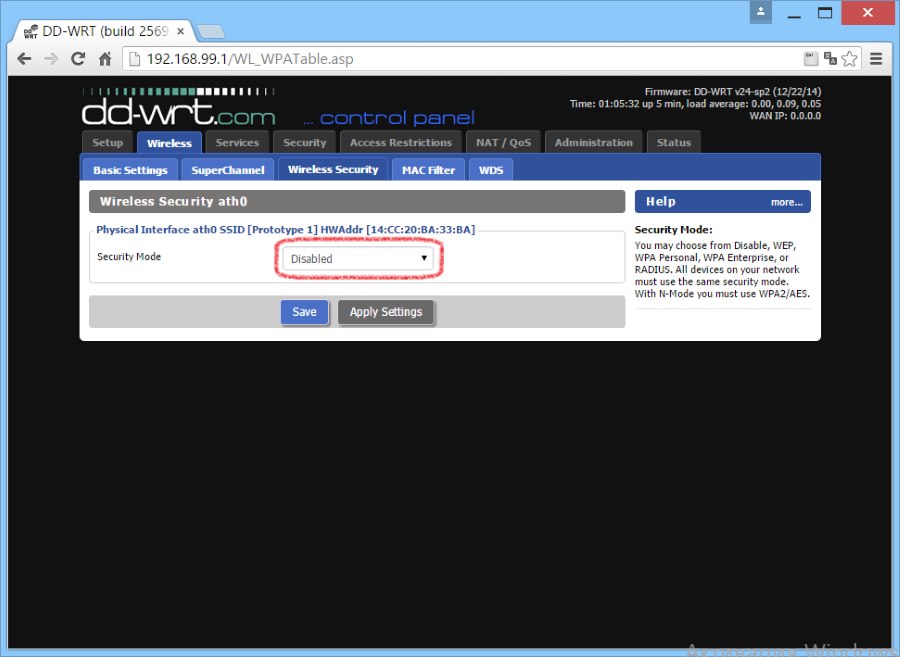
Kommen wir nun zum Einrichten des Hotspots selbst.
- Öffnen Sie die Seite Dienste - Hotspot
- Im Kapitel Chillispot Aktivieren Sie die Option Chillispot, das Zeichen setzen Aktivieren
- auf dem Feld IP/DNS des primären Radius-Servers eingeben radius.site
- auf dem Feld IP/DNS des Backup-Radius-Servers eingeben radius2.site
- V DNS-Server-IP eingeben 8.8.8.8
- V Weiterleitungs-URL eingeben https://auth.site/hotspotlogin
- V Gemeinsamer Schlüssel Enter-Taste wfs123
- V Radius NAS-ID Geben Sie Ihre Hostpot-ID aus Ihrem persönlichen Konto ein
- auf dem Feld UAM-Geheimnis Geben Sie Ihr Hotspot-Passwort aus Ihrem persönlichen Konto ein
- auf dem Feld UAM erlaubt eingeben
95.167.165.64/27.195.14.118.0/23.91.229.116.0/22.213.59.200.64/28.91.200.28.0/24.91.227.52.0/24.198.241.128.0/17.66.211.1 28.0/17,216.113.128.0/17,paypal.com , paypalobjects.com,paymaster..paymaster.ru,www.paypal.com,www.paypalobjects.com,www..site,support.site,lk.site,account.site,s1.site,s2.site,s3 .site, s4.site, s5.site, s6.site, s7.site, s8.site, s9.site, s10.site, s11.site, s12.site, s13.site, s14.site, s15.site , s16.site, s17.site, s18.site, s19.site, s20.site
Bei sozialen Netzwerken müssen Sie zusätzlich die Adressen angeben:
103.4.96.0/22,104.108.32.0/20,104.244.40.0/21,107.20.0.0/14,157.240.0.0/16,173.194.0.0/16,173.252.64.0/18,184.84.0.0/14,185.16.244.0/22,185.29.130.0/24,185.32.248.0/22,185.45.4.0/22,188.166.114.0/24,192.133.76.0/22,199.16.156.0/22,199.201.64.0/22,199.59.148.0/22,199.96.56.0/21,2.20.254.0/24,2.21.7.0/24,204.15.20.0/22,212.30.134.0/24,213.180.193.119,217.20.144.0/20,217.69.128.0/20,23.64.227.0/24,31.13.0.0/16,34.192.156.0/24,34.194.135.0/24,34.194.67.0/24,34.198.69.0/24,34.200.158.0/24,34.200.33.0/24,45.64.40.0/22,46.101.169.0/24,5.61.16.0/21,52.0.0.0/11,54.144.0.0/9,54.88.138.0/24,54.88.208.0/24,64.233.160.0/19,66.220.144.0/20,69.171.224.0/19,69.63.176.0/20,74.119.76.0/22,74.125.0.0/16,8.25.195.0/21,87.240.128.0/18,87.250.250.0/23,93.158.134.0/24,93.186.224.0/20,95.142.192.0/20,95.167.165.90/24,95.213.0.0/18

Mögliche Probleme
Stellen Sie sicher, dass Sie nicht versehentlich zusätzliche Leerzeichen in das Feld „UAM erlaubt“ eingeben, da sonst möglicherweise nichts funktioniert. Falls Sie es verwenden Beta DD-WRT-Firmware, Sie benötigen diese vor Ort IP/DNS des primären Radius-Servers Und IP/DNS des Backup-Radius-Servers statt Namen eingeben radius1.site Und radius2.site ihre IP-Adressen 195.14.118.42 Und 95.167.165.93
Als Mitglied des Partnerprogramms Dom.ru Club können Sie mit Ihren gesammelten Punkten die Dienste von Dom.ru bezahlen. Dies kann im persönlichen Konto des Partnerprogramms erfolgen: Gehen Sie zum Abschnitt „Punkte ausgeben“ und wählen Sie den Abschnitt „Auffüllen“ aus...
Als Teilnehmer des Partnerprogramms Dom.ru Club können Sie Ihre gesammelten Punkte für die Bezahlung von Dom.ru-Diensten verwenden. Dies kann in Ihrem persönlichen Konto des Partnerprogramms erfolgen: Sie können die Kosten für Dom teilweise oder vollständig bezahlen .ru-Dienste...
Um herauszufinden, welche Art von Router Sie haben, sehen Sie sich das Modell auf der Unterseite des Gehäuses an. Anweisungen ODER VON DER OFFIZIELLEN WEBSITE ES...
Um den Verlauf der Zahlungen und Rückstellungen anzuzeigen, melden Sie sich bei Ihrem persönlichen Konto an. Wie Sie sich in Ihr persönliches Konto einloggen, erfahren Sie hier. Wählen Sie den Menüpunkt „Zahlungen“ – „Saldenverlauf“. UM...
Sie können die Geschwindigkeit des Internetzugangs auf zwei Arten erhöhen: * Stellen Sie eine Verbindung zum Dienst „Geschwindigkeit erhöhen“ her. * Ändern Tarifplan mit höherer Geschwindigkeit. SO VERBINDEN SIE DEN DIENST „GESCHWINDIGKEIT ERHÖHEN“: Gehen Sie zu Persönliches Büro. Erfahren Sie, wie Sie sich anmelden können...
Um PPPoE zu konfigurieren, öffnen Sie Ihren Browser und geben Sie 192.168.1.1 in die Adressleiste ein. Geben Sie die Autorisierungsdaten ein: Benutzername SuperUser Passwort Beeline$martB0x Klicken Sie auf die Schaltfläche „Weiter“. Klicken Sie auf die Schaltfläche „Erweiterte Einstellungen“. . Im erweiterten uns...
AUSSEHEN DER FERNBEDIENUNGSFÄHIGKEITEN DER FERNBEDIENUNG Die Universalfernbedienung (RC) ist ein universelles Gerät, das zwei Fernbedienungen ersetzen kann, nämlich mit Hilfe dieser Fernbedienung können Sie eine Set-Top-Box (STB) und einen Fernseher steuern ( T...
Um herauszufinden, welche Art von Router Sie haben, sehen Sie sich das Modell auf der Unterseite des Gehäuses an. Anleitung zum Einrichten der Route...
Bei der Wahl eines Heimrouters kommt es in der Regel darauf an, in den Laden zu gehen und das zu kaufen, was man einem empfiehlt, am besten zu einem günstigen Preis. Dann gibt es Variationen zum Thema, ob WLAN benötigt wird oder nicht, Druckerunterstützung und vielleicht ist das auch alles. Und jetzt habe ich den Dlink DIR-320 in meinen Händen. Ehrlich gesagt brauchte ich den DIR-320, um ihn in ein völlig anderes Gerät zu flashen. Doch bevor ich meine Experimente damit begann, beschloss ich, es sozusagen auf seinen vorgesehenen Zweck hin zu testen.
Es macht keinen Sinn, die technischen Eigenschaften des Dlink DIR-320 aufzulisten; jeder, der ihn braucht, kann sie leicht finden.
Ich möchte darauf näher eingehen interessante Funktionen und auf verschiedene Firmware-Varianten dafür mit anschließendem Testen.
Wie Sie selbst verstehen, gibt es sowohl offizielle als auch inoffizielle.
Teil eins – offiziell
Zum Zeitpunkt des Schreibens wurde es von der offiziellen Website heruntergeladen neueste Firmware Nummer: 1.21
Unterstützte Protokolle für die Zusammenarbeit mit Anbietern: Statische IP, DHCP, PPPoE, L2TP, PPTP.
Das bedeutet, dass Sie den DIR-320 an nahezu jeden Anbieter anschließen können. Und das Interessanteste ist die Unterstützung des MPPE128-Verschlüsselungsprotokolls, allerdings nur für PPTP, um den Router dazu zu bringen, mithilfe der Verschlüsselung eine Verbindung über L2TP herzustellen Standardmittel scheint nicht möglich.
Wireless-Standard WiFi Verbindung– 802.11g mit 54 Mbit/s.
USB-Anschluss zum Anschluss eines Druckers. Aus Spaß habe ich es mit meinem Cannon MP600 MFP ausprobiert – der Druck erfolgt sofort und ohne Probleme. Ich habe den Scanner nicht überprüft.
Nun zum eigentlichen Thema der Frage.
Welche echte Geschwindigkeit kann DIR-320 bereitstellen? Und das habe ich bekommen.
Ich denke, die Organisation des Tisches wird jedem klar sein. Lassen Sie uns nun über Werte sprechen.
LAT – LAN – 95 Mbit/s zeigt an, dass es keine internen Einschränkungen im 4-Port-Switch gibt.
LAN – WLAN – 27 Mbit/s bei einem Abstand von einem halben Meter. Viele werden fragen: Wo sind die versprochenen 54? Es war nicht, ist nicht und wird nicht sein.
Beachten Sie, dass es einen großen Unterschied zwischen dem theoretischen Spitzenwert und dem, was tatsächlich vorhanden ist, gibt. Dies gilt für alle Geräte mit WLAN, und der DIR-320 bildet in dieser Hinsicht keine Ausnahme.
Als ich mit dem Laptop durch die Wohnung ging, sank die Geschwindigkeit nicht unter 20 Mbit/s, was ein sehr gutes Ergebnis ist.
Die Verbindung zum Anbieter über eine reguläre IP (ohne Add-ons wie PPTP oder L2TP) liefert hervorragende Ergebnisse und die Verbindung selbst zu den schnellsten Internettarifen ist mit einem solchen Schema sinnvoll.
Aber PPTP, mit dem sich regionale Anbieter gerne verbinden, bietet überhaupt keine Geschwindigkeit – nur 12 Mbit/s.
Dies deutet darauf hin, dass Sie, wenn Ihr Tarifplan Ihnen eine Geschwindigkeit von mehr als 10 Mbit/s zulässt, einfach nicht in den Genuss des Zugangs zum World Wide Web mit voller Geschwindigkeit kommen können. Tatsächlich lässt der Router selbst nicht mehr als 10 Mbit/s zu.
Die Geschwindigkeit sinkt noch mehr, wenn Sie die MPPE-Verschlüsselung aktivieren, aber in der Regel wird sie von den Anbietern nicht unterstützt, und das ist übrigens umsonst!
L2TP sieht etwas besser aus. Wenn Ihr Anbieter also PPTP- und L2TP-Verbindungen unterstützt, sollten Sie dem zweiten Protokoll den Vorzug geben.
Jetzt versuche ich es zusammenzufassen Standard-Firmware und das Gerät als Ganzes.
Die Funktionalität ist wirklich umfangreich, die Organisation der Einstellungen ist recht einfach, kabellose Verbindung Funktioniert auch gut. Ein hervorragendes Gerät für sehr wenig Geld.
Wenn Ihr ISP nur PPTP- oder L2TP-Verbindungen unterstützt,
und Sie möchten mit Geschwindigkeiten von mehr als 10 Mbit/s im Internet surfen, dann benötigen Sie einen leistungsfähigeren Router. In anderen Fällen ist es eine ausgezeichnete Wahl.
Teil zwei – offizielles, aber aus irgendeinem Grund vergessenes Yota>
Vor einiger Zeit unter DIR-320 im Büro. Auf der Website gab es eine Firmware-Version für den Router, der mit Yota funktioniert. Ich war sehr überrascht, als ich ihre Website nicht gefunden habe ...
Die Jungs von Dlink weigerten sich wirklich, sich zu Yota zu äußern und sagten, dass es das schon einmal gab, aber jetzt ist es nicht mehr da und wird es auch nicht sein. Doch vergeblich brauchen viele einen günstigen Router mit Unterstützung für Yota USB-Modems. Ich weiß nicht, wer was nicht mit wem geteilt hat, aber im Allgemeinen lautet die Unternehmenspolitik jetzt wie folgt ...
Durch Biegen und Brechen gelang es mir, dorthin zu gelangen letzte Version Firmware, die auf der Dlink-Website verfügbar war (Links am Ende der Rezension).
Also: generic-2.0.130 mit Yota-Unterstützung.
Entschuldigung, USB Yota-Modem Ich konnte es nicht finden, also beschränke ich mich auf Tests ohne es.
Im Allgemeinen sind die Indikatoren schlechter, und das ist traurig.
Nur L2TP steigerte den Durchsatz deutlich. Es gibt aber generell keine MPPE-Verschlüsselung.
Und noch ein paar Worte zur Schnittstelle. Im Gegensatz zur offiziellen Firmware 1.21, deren Oberfläche sehr klar und benutzerorientiert aussieht, kann dieses Webinterface mit seiner Unverständlichkeit und Verwirrung selbst erfahrene Systemadministratoren abschrecken.
Wenn Sie also keine Yota-Unterstützung benötigen, rate ich Ihnen, bei Yota zu bleiben offizielle Firmware 1.21.
Teil drei – nicht offiziell oder DD-WRT
Ich konnte nicht sofort eine klare Antwort darauf bekommen, was sich hinter dieser Abkürzung verbirgt, also sage ich es Ihnen mit meinen eigenen Worten.
DD-WRT ist eine alternative Firmware, die die Funktionalität einer Reihe von Geräten, einschließlich des DIR-320, erweitert.
Es gibt verschiedene Arten davon, die sich in der darin integrierten Funktionalität leicht unterscheiden. Beispielsweise gibt es Firmwares, mit denen Sie Ihren DIR-320 in einen VPN-Server oder in einen Dateispeicher verwandeln können. Wer möchte, kann jederzeit experimentieren.
Zurück zu Yota: Zunächst gibt es keine Unterstützung dafür in DD-WRT!
Flash DD-WRT von integriert Webschnittstelle Aber Sie werden keinen Erfolg haben, Sie müssen etwas anders handeln.
Im Internet gibt es Anleitungen zum Flashen der Firmware. Ich biete Ihnen meine Version an, die Ihnen in kürzester Zeit Ergebnisse liefern wird.
Laden Sie zunächst die Firmware-Datei herunter, indem Sie den Modellnamen DIR-320 in die Suchleiste eingeben.
Es stehen mehrere Download-Optionen zur Auswahl. Ich habe den Standard dd-wrt.v24_std_generic.bin gewählt
Legen Sie es beispielsweise in C:\DIR-320 ab
Erstellen Sie im selben Verzeichnis eine flash.bat-Datei mit folgendem Inhalt:
Code:
@EchoOff
:BEGINNEN
arp -d
ping -n 1 -w 10 192.168.0.1
Bei Fehlerstufe 1 Gehe zu BEGIN
Bei Fehlerlevel 0 Gehe zu FLASH
Gehe zu ENDE:BLITZ
Echo *** Beginnt zu blinken ****
tftp -i 192.168.0.1 setze dd-wrt.v24_std_generic.bin
Ich werde nicht ins Detail gehen, es ist einfach notwendig und das ist alles :) Oh ja, wenn ja Windows-Komponenten tftp lohnt sich nicht, installieren Sie es, es gibt jede Menge Anleitungen im Netz.
Damit alles erfolgreich verläuft, machen wir weiterhin genau das, was ich geschrieben habe.
Wir weisen der Netzwerkkarte 2 Adressen zu 192.168.0.10 und 192.168.1.10 Maske 255.255.255.0 Wir verbinden unsere Netzwerkkarte Kabel direkt an den LAN 1-Port DIR-320 anschließen, alles andere vom Router muss während des Firmware-Updates deaktiviert werden.
Weiter Punkt für Punkt:
2. Führen Sie die Datei flash.bat als Administrator aus
3. Drücken Sie RESET am Router
4. Schalten Sie den Strom ein und alle Lichter am Router sollten aufleuchten
5. Wir warten, bis sie ausgehen und nur LAN1 eingeschaltet bleibt, warten noch GENAU 4 Sekunden und lassen erst dann RESET los.
Die LAN1-Anzeige sollte 2-3 Sekunden lang schnell blinken, was anzeigt, dass der Füllvorgang begonnen hat.
In etwa 2-3 Minuten können Sie an der neuen Adresse 192.168.1.1 anrufen, wo Sie aufgefordert werden, den Administrator-Login und das Passwort festzulegen. Oh ja, ich hätte fast vergessen zu sagen, dass du gerade die Garantie ungültig gemacht hast :)
Deshalb werde ich nicht im Detail auf die Funktionalität eingehen, jeder, der es interessiert, kann sich selbst davon überzeugen, ich sage nur, dass es umfangreicher geworden ist, aber zu welchem Preis?
Überrascht? Ehrlich gesagt, das tue ich auch. Der Router wurde nicht nur in allen Belangen langsamer, sondern weigerte sich außerdem, eine Verbindung über PPTP herzustellen!
Nachdem ich sozusagen persönliche Erfahrung Ich habe DD-WRT ausprobiert, ich persönlich verstehe nicht alle lobenden Kritiken über das Flashen des DIR-320 auf DD-WRT. Persönlich brauche ich diese ganze Funktionalität bei einem solchen Durchsatzabfall in jeder Hinsicht einfach nicht.
Teil vier – Zurück oder alles so zurückgeben, wie es war
Flashen Sie auf die gleiche Weise native Firmware Ich konnte es nicht über TFTP machen. Hier müssen wir etwas anders vorgehen.
Weiter Punkt für Punkt.
1. Der Router muss ausgeschaltet sein.
2. Führen Sie den Befehl arp -d aus
3. Führen Sie ping 192.168.0.1 -t aus
4. Drücken Sie RESET am Router
5. Schalten Sie den Strom ein und alle Lichter am Router sollten aufleuchten
6. Wir warten, bis sie ausgehen und nur LAN1 eingeschaltet bleibt, warten noch GENAU 4 Sekunden und lassen erst dann RESET los.
7. Wir gehen über den Browser zur vereinfachten Weboberfläche, wo wir die Datei mit der offiziellen Firmware auswählen.

In ein paar Minuten ist die Firmware fertig.
Viele andere Dlink-Produkte können auf ähnliche Weise wieder zum Leben erweckt werden. Es ist wichtig, ping 192.168.0.1 -t auszuführen. Wenn dies aus mir unklaren Gründen nicht geschieht, fliegt der Bootloader einfach vorbei und das Gerät setzt entweder seine Einstellungen zurück oder fährt fort normaler Download Je nachdem, wie viel Geduld Sie mit dem Halten von RESET haben.
Zusammenfassend
Wenn Sie nur einen guten Heimrouter benötigen, bleiben Sie ruhig bei der offiziellen Firmware und erfinden Sie nichts. Wenn Sie Yota-Unterstützung benötigen, ist es sinnvoll, es entweder mit dem Büro zu versuchen. Firmware mit Yota, oder wählen Sie ganz ein anderes Gerät, da Dlink jegliche Unterstützung für die Kombination von DIR-320 und Yota eingestellt hat, was äußerst traurig ist.
Masochisten ... im Sinne von Enthusiasten können Firmware von Drittanbietern wie DD-WRT ausprobieren, aber nach dem Test scheint mir die Verwendung von DD-WR für normale Zwecke viel schädlicher als nützlich zu sein.




